宛先を登録する
ファクスの送信先やスキャンしたデータの送信先を、本機のアドレス帳またはワンタッチボタンに登録します。
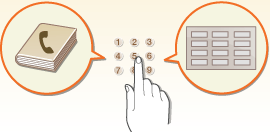
アドレス帳の特長
たくさんの宛先を登録したい場合や、部署や取引先ごとに宛先を分類したい場合は、アドレス帳に登録すると便利です。頭文字を指定して宛先を絞り込んだり、ファクス番号やEメールアドレスなど機能別に宛先を表示したり、さまざまな検索方法で宛先を探すことができます。アドレス帳には、すべてのユーザーが共有で使う宛先のほか、他のユーザーには見えない自分専用の宛先を登録することもできます。また、管理者のみが編集可能な宛先を登録することもできます。アドレス帳に宛先を登録する
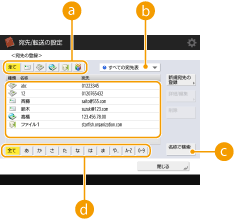
 宛先種別指定ボタン
宛先種別指定ボタン
ファクス番号やEメールアドレスなど、機能別に宛先を表示します。
 宛先表指定プルダウンリスト
宛先表指定プルダウンリスト
部署や取引先ごとに宛先を表示します。
 <名称で検索>
<名称で検索>
名前を入力して宛先を検索します。
 頭文字指定ボタン
頭文字指定ボタン
五十音および英数字のいずれかで、頭文字を指定して宛先を絞り込みます。
ワンタッチボタンの特長
多くのユーザーがひんぱんに指定する宛先は、かんたんな操作で宛先を指定できるワンタッチボタンに登録すると便利です。次の画面のように、登録した宛先がボタンになって表示されるので、宛先をすばやく探せるだけでなく、ワンタッチで指定することができます。ワンタッチボタンに宛先を登録する

 ワンタッチボタン
ワンタッチボタン
ボタンを押すだけのかんたんな操作で宛先を指定できます。
 ワンタッチ番号指定ボタン
ワンタッチ番号指定ボタン
ワンタッチボタンに割り振られた番号を入力して宛先を指定できます。表示されていないワンタッチボタンを直接指定したいときにお使いください。
 |
管理者の方へアドレス帳およびワンタッチボタンは、宛先のインポート/エクスポートに対応しています。万一に備えてのバックアップだけでなく、対応機種間で登録の手間を軽減することができます。詳しくはデータをバックアップ/リストアするを参照してください。 アドレス帳はログインユーザーに応じてパーソナライズすることができます(パーソナライズできる項目一覧)。また、カスタム設定の同期を使って複数のキヤノン製複合機で共有することもできます(複数のキヤノン複合機で設定を同期する)。 アドレス帳の編集や削除が不正に行われないよう暗証番号を設定することができます。アドレス帳に暗証番号を設定する 一部の宛先をアドレス帳に表示させたくない場合や、宛先の利用者を限定したい場合は、宛先を登録するときに「アクセス番号」を入力します。アクセス番号を利用するには、あらかじめ登録されている宛先へのアクセスを制限するで設定を有効にしておく必要があります。 ユーザーグループ宛先表はリモートUIから設定します。(リモートUIから宛先を登録する) |